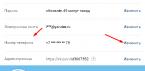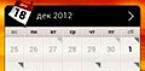Очень неприятно, когда планшет перестал включаться. Это может происходить по ряду причин. К примеру, из-за неполадок с железом или программным обеспечением. Иногда устройство перестает работать после падения. В любом случае, нужно внимательно и не спеша изучить поведение аппарата. Это позволит определить, стоит ли самостоятельно устранять проблему или лучше отнести планшет в сервисный центр.
Часто бывает, что планшет выключился и не включается, хотя до этого работал нормально, и никаких установок программ или настроек системы не производилось. В этом случае проблему нужно искать в подсистеме питания.
Нулевой заряд
Возможно, мобильный помощник просто разрядился и не включается. В этом случае достаточно подключить его адаптером к розетке. Аппарат среагирует на поступление напряжения не сразу. В зависимости от модели и уровня нужного для активации заряда может пройти до 10 минут , пока на дисплее покажется индикатор.
Если аппарат не подает признаков жизни в течение получаса, необходимо отключить его от сети и тщательно проверить состояние контактных групп в месте присоединения адаптера . Возможны ситуации:
- на контактах присутствуют окислы, большое количество грязи;
- в разъемы попал посторонний крупный мусор;
- контактные группы замкнуты токопроводящим материалом, например, кусочком фольги от пачки сигарет или шоколадки.
Все разъемы и контакты нужно тщательно очистить . Делать это лучше после того, как аккумулятор отключен от системы. В планшетах солидных брендов, таких как Самсунг, Lenovo, Huawei или Асус, сделать такую операцию достаточно просто. Скорее всего, в аппарате установлена съемная батарея, доступ к которой открывается после снятия задней крышки. В изделиях более низкого класса, таких как Престижио, Ирбис, Дигма, аккумулятор может быть припаян или подключен кабелем непосредственно к системной плате.

После того, как контакты почищены, стоит проверить работу зарядного адаптера на любом другом устройстве, с тем же форматом интерфейса. Подключив планшет к сети, даже при отсутствии внешних признаков зарядки, стоит выждать не менее двух часов . Если аппарат нагрелся — дать ему полностью остыть. Затем попробовать запустить планшет.
Переразряд батареи
Если планшет не включается после полной разрядки и долгого лежания на полке, скорее всего, произошел переразряд батареи. От модели аппарата зависит, можно ли ее оживить штатными методами. Например, если выключился планшет Irbis, не имеющий контроля остаточного заряда, то придется везти его в сервис.
Чтобы исправить ситуацию с переразрядом батареи, нужно:
- для планшетов Lenovo, Самсунг, Асус и других со съемным аккумулятором — снять его и зарядить на специальном устройстве высоким током;
- для устройств, где батарея присоединена напрямую к системной плате — обратиться в сервис или достаточно квалифицированную частную мастерскую.
В сложных случаях инициировать процесс зарядки или «толкнуть» батарею может оказаться невозможным, аккумулятор придется менять . Для брендовых планшетов Huawei, Lenovo и других можно сразу заказать нужный тип батареи. В китайских устройствах от неизвестных производителей стоит снять крышку и почитать маркировку на аккумуляторе, чтобы купить его в интернет-магазине и починить планшет.
Выход батареи из строя
Литий-ионный или литий-полимерные АКБ имеют срок годности . Если батарея постоянно разряжается ниже 10% или работает в ненадлежащих условиях, она перестает выдавать токи, необходимые для пусковых операций в железе планшета. Обычно при этом АКБ вспучивается. Проверить этот факт можно, вскрыв корпус аппарата.
Если батарея имеет явно видимые признаки деформации — это и является причиной, почему не включается планшет. Из-за этого могут происходить и другие неприятности. Например, планшет включается и сразу выключается. Выход из ситуации только один: АКБ нужно менять.
Проблемы с памятью
У планшета два типа памяти: оперативная и постоянная. В последней хранятся все данные операционной системы и программ пользователя. Если устройство перегревается, может возникнуть ситуация с повреждением отдельных чипов хранилища. Проявляется это по-разному. Например, планшет завис при включении или отказался работать после установки штатных обновлений операционной системы.

Важно! Самый четкий признак повреждения постоянной памяти выглядит как повторяющиеся случаи сбоя загрузки. Обычно запустить планшет удается не сразу: он начинает зависать на старте Андроида или .
Сделать в этом случае ничего нельзя. Если планшет погас внезапно, циклически перезагружается, перестал работать после безобидного обновления системы — рекомендуется обратиться в сервисный центр. Аналогичная проблема с некорректной работой флеш памяти может возникнуть после падения устройства или длительного воздействия на него сильной вибрации, тряски.
Физические повреждения аппаратной части
Дети постоянно таскают планшет с собой и часто его роняют. Разбитый экран планшета может создать впечатление, что устройство не включается. Визуально аппарат никак не реагирует на кнопки. При этом подсветка экрана чуть горит . В случае, если устройство роняли, стоит сразу обратиться в сервис. Кроме разбитого дисплея, при ударе может нарушиться работа других частей аппаратной платформы.
На заметку! Если после падения не работает только сенсор, то его можно .

Совет! Люди, имеющие некоторые навыки, могут провести первичные проверки. После падения, если планшет потух и отключился, стоит проверить состояние сигнальных шлейфов. Для этого нужно вскрыть корпус и проверить плотность их установки в соответствующих разъемах.
Если экран на планшете погас и не включается, а в то же время с зарядкой и состоянием батареи, контактов все в порядке — скорее всего, речь идет о выходе видеоадаптера из строя . Чаще всего это происходит из-за перегрева. Чтобы устранить неполадку, потребуется квалифицированная помощь. Если гарантия на устройство не закончилась, его стоит отнести в сервис. В противном случае — искать частную мастерскую по отзывам о работе ее специалистов.

Проблемы с программным обеспечением
Установленные недавно программы или сбой системных служб могут быть причиной того, что планшет заряжается, но не включается. В таком сложном случае придется потерять все настройки и приложения. При настроенных службах синхронизации восстановить ключевые данные не составит труда.
Обычно при проблемах с программным обеспечением при включении планшета горит только название или он зависает на заставке при включении . Это показывает, что нужно делать . Это восстановит настройки Андроида в состояние, которое они имели при выпуске изделия с завода-изготовителя. На разных аппаратах операция производится определенным образом.
- Перед сбросом нужно вытащить из устройства все карты памяти и СИМ мобильных операторов.
- Планшеты солидных брендов (Самсунг, Асус, Леново, Хуавей) не имеют физической кнопки сброса. Форматирование системы производится через меню загрузчика . Чтобы в него зайти, зажимают кнопку громкость вверх и питания. После некоторой паузы, планшет войдет в Recovery Mode. В появившемся меню нужно выбрать Format System, затем Wipe data/Factory reset.
- В недорогих аппаратах, таких, как Ирбис, Дигма, Престижио, есть физическая кнопка сброса. Для ее нажатия потребуется тонкая скрепка. Нужно, сверившись с инструкцией, найти отверстие сброса и надавить на расположенную за ним кнопку на 5-15 секунд.

Еще один способ, как включить планшет, если он не включается после программного сбоя — войти в меню быстрой загрузки. Обычно при этом на экране изображен робот-Андроид на спине с открытым лючком на животе. Используя кнопки громкости, нужно выбрать пункт меню Restart bootloader. Комбинацию клавиш или последовательность нажатий для конкретной модели планшета стоит поискать в интернете, производитель в документации обычно не приводит таких данных.
Заключение
Решать, что делать, если планшет не включается, стоит только после некоторого наблюдения за реакциями устройства. К примеру, не стоит паниковать, когда аппарат отказывается работать сразу после подключения к сетевому адаптеру. Если планшет мигает и не включается при зарядке, это означает, что емкости аккумулятора не хватает для активации аппаратной платформы. Устройству нужно дать больше времени.
Самые лучшие планшеты по мнению покупателей
Планшет Samsung Galaxy Tab A 10.5 SM-T595 32Gb
на Яндекс Маркете
Планшет Apple iPad (2018) 32Gb Wi-Fi + Cellular
на Яндекс Маркете
Планшет Huawei MediaPad M5 Lite 10 32Gb LTE
на Яндекс Маркете
Планшет Apple iPad Pro 10.5 512Gb Wi-Fi
на Яндекс Маркете
Планшет Microsoft Surface Pro 5 i5 4Gb 128Gb
на Яндекс Маркете
Еще вчера с планшетом все было в порядке, а сегодня вы вдруг обнаружили, что он никак не хочет включаться. В чем же причина? И, что главное, как «вернуть друга к жизни»? Об этом далее.
Внимательно изучите внешний вид планшета. Обнаружение разного рода механических повреждений может указывать на то, что устройство роняли, и именно из-за этого оно перестало включаться. Справиться с проблемой в данном случае поможет лишь обращение в специализированный сервисный центр.
- Поставьте планшет на зарядку. Вполне вероятно, что именно полная разрядка батареи является причиной, по которой устройство отказывается подавать «признаки жизни». Если планшет не реагирует на зарядку в течение часа, проблема либо в батарее, либо в зарядном устройстве, либо в разъеме для подключения зарядки. По возможности попробуйте зарядить гаджет другим блоком. В противном случае придется обращаться в сервисный центр.
- Зажмите вместе клавиши включения/блокировки планшетного компьютера и увеличения уровня громкости. Подержите несколько секунд. Эта комбинация в большинстве случаев отвечает за сброс устройства до заводских настроек либо за его «аварийное» включение.
- Если предыдущий способ не помог, сбросьте настройки по-другому. Для этого нажмите кнопку Reset (удобно делать это с помощью маленького острого предмета).
- Если после проделанных манипуляций планшет так и не включился, в домашних условиях, при отсутствии соответствующих навыков ремонта подобной электроники, вы его вряд ли восстановите. Обратитесь к профессиональным ремонтникам для проведения диагностики и выполнения соответствующих восстановительных мероприятий.

Советы в отношении проверки зарядного блока, разъема и аккумулятора остаются аналогичными как для предыдущего, так и для следующего случая. Основное внимание здесь уделяется программным проблемам.
- Зажмите вместе кнопки выключения планшета и Домой. Подержите порядка 10-15 секунд и отпустите. Нажмите кнопку включения. Появилось фирменное яблоко? Отлично, планшет скоро загрузится.
- Попробуйте восстановить работоспособность своего iPad через программу iTunes. Для этого подключите устройство к компьютеру/ноутбуку через соответствующий кабель и запустите упомянутую программу. Нажмите вместе кнопки включения iPad и Домой. Дождитесь, пока на дисплее планшета появится фирменный логотип и меню режима восстановления. Программа предложит восстановить или обновить систему. Выбирайте второй вариант и ждите следующего оповещения. Если спустя 15-20 минут iTunes не сообщит ничего утешительного, повторите перечисленные действия в том же порядке.

Если попытки зарядить батарею и после этого включить планшет не увенчались успехом, следуйте нижеприведенной инструкции.
- Нажмите и подержите порядка 30 секунд кнопку, отвечающую за включение планшета.
- Нажмите и подержите не менее 15 секунд кнопки включения и повышения уровня громкости. Продолжайте держать кнопки нажатыми, даже если на экране планшета появилась какая-либо эмблема.
- Отпустите кнопки спустя минимум 15 секунд, подождите порядка 10 секунд, а после попробуйте вновь включить планшет.
Выполнив вышеперечисленные действия, вы полностью выключите устройство и повторно его включите, исключив путаницу в режимах работы/сна/гибернации и т.п.
Если устройство запустилось, отсутствие реакций на предыдущие попытки включения может свидетельствовать о сильной разрядке аккумулятора. Дайте ему зарядиться минимум на 40%, установите последние обновления и не игнорируйте этот момент в будущем.
Если планшет не включился, проблема с большой долей вероятности аппаратная и требующая квалифицированного вмешательства. Обратитесь в специализированный сервис.
Пользователи весьма часто жалуются на то, что у них отказывается загружаться планшет. Как поступить в этом случае? Какие действия могут без особого труда «оживить» устройство? Можно ли как-то включить устройство, которое отказывается работать? Почему иногда планшет отказывается загружаться? Разобраться во всех этих вопросах на самом деле не так сложно, как кажется на первый взгляд. Причин возникновения подобного явления может быть очень много. Нужно только внимательно вспомнить, что же предшествовало поломке. Как же быть, если планшет отказывается загружаться?
Планшет отказывается загружаться: возможные причины
Как уже ранее было сказано, возможными источниками проблемы могут являться различные ситуации. Существует даже определенная классификация причин. Она помогает на 50% понять, что случилось, и составить дальнейший план действий. Планшеты и другие устройства могут отказаться нормально загружаться и работать в следующих случаях:
— в результате аппаратных неполадок;
— при возникновении сбоев в установленном программном обеспечении.
В первом случае нельзя точно сказать, можно ли будет «оживить» планшет. В случае же с программным обеспечением чаще всего удается легко восстановить работоспособность планшета.
Села аккумуляторная батарея
Теперь поговорим о том, какие конкретно проблемы чаще всего возникают у пользователей, и какими способами можно их решить. Что же делать, если планшет отказывается загружаться? Здесь не важно, используете ли вы планшет на Android или любой другой. Прежде всего, необходимо убедиться в том, что у устройства достаточно энергии для начала работы. Как правило, если ее нет, то устройство откажется работать. В некоторых случаях, планшет загружается, а потом сразу выключается. В некоторых случаях экран гаснет после логотипа производителя. Возникновение подобных ситуаций может быть связано с тем, что у устройства есть немного энергии, но ее не хватает для нормальной работы с операционной системой. В такой ситуации можно сделать следующее:
— включить планшет в сеть, подождать немного и снова попробовать включить устройство. Когда появится заряд, проблема должна исчезнуть;
— поменять аккумулятор устройства. Плохая или неисправная батарея может привести к тому, что планшет откажется загружаться.
Производитель
Еще одной распространенной причиной появления проблем может стать производитель устройства. Планшет отказывается загружаться? Не стоит удивляться подобному явлению, если вы используете китайскую продукцию. В частности речь идет о дубликатах продукции известных производителей. Если вы используете китайский планшет, то проблемы, связанные с включением гаджета, могут быть решены при помощи следующих методов:
— перезагрузкой гаджета (постоянными попытками включения);
— ремонтом в сервисном центре;
— покупкой нового гаджета.
Чаще всего на практике китайские гаджеты удается реанимировать в сервисе. Проще всего решить проблему можно путем приобретения нового планшета. У оригинальных устройств крайне редко происходят неполадки и сбои в работе. Однако от них никто не застрахован на все 100%.
Воздействие вирусов
Что делать, если планшет включается, но при этом отказывается загружаться? Данное явление, на самом деле, не такое уж и редкое. Многие пользователи сталкивались на практике с подобными ситуациями. Иногда проблемы, связанные с включением планшета, вызывают вирусы, которые проникают в операционную систему устройства. Сегодня существует множество вирусов, которые выводят из строя операционную систему телефонов и других мобильных устройств. Лечение может вернуть гаджет к жизни. Оно, как правило, проводится в сервисных центрах. Пользователям не рекомендуется самостоятельно выполнять проверку и чистку планшетов. В противном случае вы можете столкнуться с полным крахом операционной системы.
Настройки
Как быть, если планшет отказывается загружаться? Главное, не паниковать. С большинством проблем можно справиться без особого труда. Нужно только знать, какие методы использовать в том или ином случае. К примеру, причиной отказа планшета от загрузки могут стать сбитые настройки операционной системы. Вы можете «сбросить» их. Обычно после подобного действия устройство начинает функционировать нормально.
Hard Reset
Функция сброса настроек в мобильных устройствах называется HardReset. Данное действие осуществляется по определенному алгоритму. Здесь вам не потребуется помощь специалистов. Каждый пользователь вполне способен самостоятельно справиться с данной задачей. Если у вас не загружается планшет, то прежде чем перебирать все возможные причины проблемы, рекомендуется выполнить HardReset. Данную функцию рекомендуется выполнить по следующему алгоритму:
— выньте из устройства память и сим-карту. Это не обязательные шаги, но для нормальной работы с операционной системой лучше предпринять их;
— нажмите одновременно на кнопку включения устройства и регуляторы громкости. Держите эти кнопки нажатыми в течение нескольких секунд;
— устройство должно завибрировать и включиться;
— на экране нужно выбрать пункт «Настройки» — «Форматировать»;
— выбрать «Перезагрузку» или Reset. Устройство выполнит упомянутое выше действие, а все настройки в ходе данного процесса будут сброшены.
Представленный выше алгоритм действий помогает выполнить сброс до заводских настроек. Если проблема заключалась именно в этом, то после описанной процедуры планшет начнет нормально работать.
Проблемы с прошивкой
Мы описали еще не все причины, по которым изучаемое устройство может отказаться работать. Как ранее уже было сказано, проблема может заключаться в программном обеспечении. Что делать, если планшет отказывается нормально работать и не загружается дальше логотипа? В этом случае предлагается использовать один прием. Его лучше использовать уже после задействования HardReset. О чем же идет речь? Речь о прошивке операционной системы. Проблемы с данным компонентом могут привести к тому, что планшет отказывается загружаться. В этом случае специалисты рекомендуют восстановить прошивку до начального состояния. Как же это можно сделать? Чтобы выполнить самостоятельно восстановление прошивки, рекомендуется использовать следующий алгоритм действий:
— нажмите на устройстве одновременно кнопку включения и кнопку регулировку громкости;
— дождитесь вибрации планшета;
— отпустите зажатые кнопки, когда устройство завибрирует;
— в меню необходимо выбрать пункт «Настройки» и «Восстановление прошивки»;
— дождитесь завершения процесса.
Стоит обратить внимание на тот момент, что при невозможности входа в режим восстановления прошивки планшета источником проблем с включением может стать аппаратное повреждение. В этом случае, скорее всего, придется покупать новое устройство или нести гаджет в ремонт.
Перепрошивка
Что делать, если планшет не загружается? Еще один способ, при помощи которого планшет можно вернуть к жизни – перепрошивка гаджета. Проводить этот процесс самостоятельно крайне не рекомендуется. Перепрошивка в неумелых руках можно привести к окончательной гибели устройства. Поэтому лучше всего будет отнести устройство в сервисный центр. Там за определенную сумму специалисты выполнят перепрошивку устройства. Планшет после этого будет работать как новый. Неправильно выполненная перепрошивка устройства способна доставить пользователям немало проблем.
Повреждения
Если планшет не включается и вообще никак не реагирует на действия пользователя, то возможно проблема связана с механическим повреждением. Современные пользователи очень часто встречаются с данной проблемой. Исправить подобную проблему можно при помощи нескольких методов. Стоит использовать следующие приемы:
— несколько раз попробовать включить планшет;
— отнести устройство на диагностику в сервисный центр;
— поменять устройство.
Механические повреждения, как правило, возникают при негативном физическом воздействии. Например, если устройство придавили или выронили из рук. Такая проблема возникает довольно часто, когда планшет просто носят в сумке вместе со множеством других вещей. Подобные ситуации чаще всего решаются только заменой устройства. Нет смысла осуществлять перепрошивку или сбрасывать настройки устройства. Все манипуляции в этом случае лучше доверить профессионалам.
Ремонт
Что же делать, если планшет отказывается загружаться, а все описанные выше способы не принесли положительного результата? В этом случае остается только один последний способ – обратиться в сервисный центр. Специалисты за отдельную плату выполнят полную диагностику устройства и помогут вернуть планшет к жизни, если это еще возможно. Именно такой способ чаще всего доставляет пользователю меньше всего проблем. В сервисном центре смогут поменять поврежденные компоненты планшета и прошивку. Обращение в подобные организации только некоторых случаях оказывается бесполезным. В этом случае выход только один – покупать новый гаджет. На самом деле не стоит пугаться ситуации, при которой не включается телефон или планшет. Если вы не хотите долго самостоятельно разбираться в проблеме, то лучше сразу отнести устройство в ремонт. Это самое безопасное и лучшее решение.
Техника, с которой мы работаем каждый день, - мобильный телефон и планшет - тоже не вечна. После месяцев и лет интенсивной эксплуатации она выходит из строя, доставляя нам трудности и неудобства. В том числе с каждым из нас может случиться такая ситуация, когда не включается планшет. Паниковать в таком случае не стоит, рекомендуем прочесть данную статью и следовать инструкциям, приведенным в ней. Надеемся, что-нибудь из того, что предложим вам мы, поможет, и ваш компьютер заработает в нормальном режиме.
Проверяем зарядное устройство
Для начала нужно проверить, заряжен ли ваш планшет. Вполне может быть, что нет, а пополнить заряд батареи нет возможности по причине неисправности переходника. Чтобы проверить эту версию, которая может быть причиной того, что не включается планшет, достаточно попытаться зарядить свой гаджет при помощи USB-шнура от персонального компьютера. В том случае, если планшет покажет, что батарея начала пополняться, это будет означать неисправность зарядного устройства. Рекомендуем приобрести новое в интернет-магазине или в точке продажи аксессуаров. Обращаем внимание на то, что покупать следует только оригинальную зарядку для планшета, поскольку использование поддельных аксессуаров грозит выходу вашего компьютера или его батареи из строя.
Обращаем внимание на кнопку On/Off

Другой возможной причиной того, почему планшет не включается, может быть неисправная кнопка включения устройства. В принципе, понять это без механической разборки аппарата сложно. Однако вы можете попытаться сделать это, нажимая кнопку и обращая внимание на ее ход. Если вы заметили, что звук нажатия запчасти или ее ход изменился, вероятно, она просто сломана. Тогда ничего удивительного нет в том, что не включается планшет. Что делать в такой ситуации, решать вам. Либо можно самостоятельно разобрать свой компьютер и припаять кнопку в том месте, где был сломан ее контакт, либо же, если вы слабо разбираетесь в этом и не хотели бы рисковать рабочим состоянием своего планшета, можно отнести его в сервисный центр и доверить починку специалистам. Там либо спаяют соединения, необходимые для передачи сигнала с кнопки на сам аппарат, либо же заменят механизм на новый.
Отсутствие картинки - еще одна из возможных причин

Может возникнуть такая ситуация, когда в целом планшет функционирует нормально, правда, дисплей по какой-то причине не показывает изображение. Такая проблема является довольно серьезной, поскольку для ее решения нужно будет в любом случае обращаться в ремонтный центр. Для того чтобы диагностировать такую неполадку, из-за которой не включается планшет, достаточно осуществить все манипуляции, необходимые для включения, и подождать 15-20 минут. На протяжении этого времени работы устройство должно немного нагреться. Почувствовать это можно преимущественно в области вокруг камеры. Нагрев корпуса говорит о том, что планшет работает, но вы физически не можете увидеть это, поскольку нет передачи картинки на экран. Значит, проблема в соединительных шлейфах либо же в самом дисплее. Скорее всего, что-то из этого нужно будет заменить. Проблема со шлейфами на самом деле решается довольно быстро и просто, а вот если дело в экране - то покупать новый может оказаться довольно затратно.
Не включается планшет из-за батареи

Какие есть еще причины? Ответом на вопрос, почему планшет не включается, может также оказаться версия о неработающей батарее. Так, может произойти такое, что аккумулятор вашего устройства вообще не держит заряд и нуждается в срочной замене. Чтобы все наладить, советуем подсоединить планшетный компьютер к сетевому устройству, предварительно вынув батарею. Если не включается планшет «Самсунг», то проблема, скорее всего, будет решена таким путем. Возможно, чтобы определить то, что все дело именно в аккумуляторе, следует обратиться в сервисный центр или магазин с аксессуарами и попросить там установить такую же батарею для теста. Просто установив ее и нажав кнопку запуска (если проблема действительно в этом), вы увидите, что ваш планшет снова будет функционировать должным образом.
Ошибки на программном уровне

Бывают случаи, когда планшет («Андроид») не включается из-за ошибок на программном уровне. Возникать они могут с загрузочным механизмом, который называется BootLoader. Последний отвечает за загрузку системы, ее нормальный старт работы после отключения планшета. Следовательно, если устройство не функционирует нормально после старта, на уровне BootLoader возникли какие-то неполадки. Решить их нетрудно - достаточно «сбить» все настройки таким образом, чтобы вернуть всю операционную систему Android в тот вид, в котором она пребывала еще на момент покупки.
Если все указывает на то, что в этом кроется причина того, почему не включается планшет, то от вас требуется сделать сброс всех настроек до заводских. Осуществляется это просто - путем зажатия клавиши Home (или On/Off) и кнопок регулировки звука. После этой комбинации открывается меню Android, в котором можно выбрать обнуление версии и возврат ее до «чистого» состояния. Проблема после перезагрузки должна быть решена.
Итог: не спешите паниковать

У каждого из нас может случиться такая ситуация, когда не включается планшет. Что предпринимать в таких случаях, мы перечислили в данной статье. Главное, чего точно не следует делать, это впадать в панику. Нужно здраво понимать, что любая проблема имеет свое решение, в том числе и если не включается планшет. Что делать в этой ситуации? Ваша задача - найти эту причину и устранить ее. В крайнем случае, если у вас действительно нет желания делать это, вы всегда можете отнести свой гаджет в сервисный центр, где вам помогут. И тогда ваше устройство снова будет радовать вас своей работой.
Довольно часто планшеты на Android перестают запускаться, при чем на различных этапах. Причины могут быть самые разные и определить их можно используя память, возможно этой проблеме предшествовало ваше какое-либо действие.
Стандартно существует 2 группы проблем: аппаратная и программная. Каждая группа имеет свои особенности проявления, но в обоих случаях не загружается планшет. Разница в том, на каком этапе перестаёт идти загрузка. Обычно планшет либо полностью не работает, либо доходит до экрана с надписью Android, альтернативный вариант, когда показывается картинка сломанного робота.
Аппаратная проблема довольно серьёзная и реже поддаётся устранению самостоятельно. Системные случаи более распространены, так как причиной может стать установка любого кривого приложения, неправильная прошивка или повреждение системных файлов.
Аппаратные неисправности
Часто возникают вопросы, что делать, если не загружается планшет, но общих правил нет. Прежде, чем приступить к дальнейшему устранению вам необходимо выполнить первичную диагностику. В данном случае существует несколько аспектов, на которые стоит обратить внимание:
- После запуска планшета идут ли характерные звуки от него. Обычно работа планшета сопровождается нагреванием, иногда слышен еле ощутимый звук;
- Работает ли подсветка на экране. Часто сам экран остаётся черным, но при этом работает подсветка, то есть само устройство работает;
- Достаточно ли питания для запуска. Возможно батарея не имеет нужного количества заряда.
В аппаратной части существует несколько разновидностей неисправностей, которые можно идентифицировать самостоятельно. Так самой распространенной проблемой является проблема в системе питания. Здесь неисправность может быть на 3-х уровнях: сломанное зарядное, батарея или сам планшет имеет проблемы с контактами.
Вам необходимо прежде попробовать его зарядить, подключите зарядное к планшету и спустя 10 минут попробуйте зажать кнопку Power. Если ничего не происходит, то выполните аналогичное действие при подключении планшета к компьютеру. При этом проверьте прочность соединения в разъёме, если есть люфт, то попробуйте немного пошевелить зарядное.
Другой вероятной проблемой является поломка батареи, при этом она часто вздувается, но не обязательно. Вам необходимо вставить другой аккумулятор и запустить планшет. Если неисправность в батарее, то необходимо просто приобрести новую.
Повреждение экрана – это другая распространенная ситуация, обычно сопровождается падением. Здесь может сломаться сама матрица, при этом механических повреждений может не быть. Обычно свидетельствует о проблеме то, что планшет включается, но не загружается, при этом никаких отображений на экране нет. Конечно, причиной могут быть механические травмы, но тогда это очевидно, ведь на экране есть соответствующие повреждения. Иногда при падении не на экран, он может не пострадать, но не запускаться.

Возможно планшет не запускается из-за перегрева. Обычно этому предшествует аварийное выключение, например посреди игры. Спустя время устройство будет доступно для запуска. Причина такой ситуации, это захламление системы охлаждения. Попробуйте самостоятельно почистить места попадания воздуха. Не используйте планшет до последнего, так как из-за перегрева может полететь северный мост, лучше вовремя отдайте на чистку.
Любая другая внутренняя неисправность. Чаще всего выходит из строя видеоадаптер, северный мост, реже процессор. При этом часто проблема в простом выходе из строя элемента платы, вроде транзистора или трансформатора.
Системные неисправности
Альтернативная и более распространенная ситуация, почему не загружается планшет – это программные проблемы. Причиной может стать любая предварительно установленная программа, влияние вирусов или собственноручно завершенный системный процесс. В последнем случае стандартные средства блокируют такие действия, но при установке сторонних диспетчеров можно наткнуться на подобную проблему.
Обычно существует несколько вариантов решения указанной неисправности: перепрошить планшет или восстановить заводские настройки. Второй вариант является самым простым и доступным способом, но он полностью удалит находящиеся в памяти смартфона данные, при этом на флешке информация останется.

Для каждого отдельно взятого планшета способы восстановить настройки могут отличаться, но в целом распространенными вариантами являются:
- Завершаем работу планшета;
- Выньте SIM и microSD карты, чтобы гарантировать их целостность;

- Зажмите кнопку увеличения громкости и Power. Иногда нужно зажимать уменьшение громкости. Другим распространенным вариантом является вместо Power кнопка Home. Удерживайте кнопки до момента вибрации, обычно 10 сек.;
- В появившемся меню перейдите в категорию «Settings». Выбор происходит посредством качели громкости;
- Затем выберите «Format System»;
- Далее укажите «factory reset».

В некоторых моделях для таких задач присутствуют специальные встроенные и углубленные клавиши, которые следует нажимать иголкой.

С этого момента планшет вернётся к первоначальным настройкам системы. Следует отметить, что иногда приходится выполнять процедуру несколько раз, так как с первого не срабатывает. Если при удерживании клавиш перед вами появился робот с восклицательным знаком и написано «Команды нет», то комбинация недействительна для данного устройства.

Также вместо режима восстановления пользователь попадает в Fastboot меню. Здесь необходимо просто перезагрузиться выбрав «Restart bootloader».
Альтернативная системная проблема, это когда планшет долго загружается. Обычно причиной становятся вирусы или нагромождение множества программ. Вам необходимо прежде проверить систему антивирусным сканером , а затем убрать из автозапуска ненужные приложения.
Выполнив одну из предложенных процедур восстановления, планшет должен вернуться к жизни. Если вручную добиться такого результата нельзя, по причине аппаратной поломки, то придется воспользоваться сервисным центром.
Если у Вас остались вопросы по теме «Что делать, если не загружается планшет?», то можете задать их в комментариях